Microsoft Teams 具备丰富的表情符号和反应功能。在各种聊天应用中,表情符号已成为常见的交流元素。有些应用仅支持基础的表情符号,而另一些则支持操作系统提供的所有表情符号。
Microsoft Teams 在 Windows 10 上的应用支持 Windows 10 原生的表情符号,Mac 版本则支持 macOS 的原生表情符号。移动应用也采用了类似的处理方式。

解锁 Microsoft Teams 的秘密表情符号
在 Microsoft Teams 中,有多种方式可以插入表情符号。一种方式是点击聊天输入框下方的表情符号图标,另一种是使用操作系统自带的表情符号输入面板。在 Windows 10 上,你可以使用 Win + . 快捷键打开此面板。
此外,Microsoft Teams 还隐藏着一组特殊的表情符号,只要你知道正确的方法,就能轻松使用它们。
如何使用这些秘密表情符号?
要使用 Microsoft Teams 的秘密表情符号,请按照以下步骤操作。这些方法适用于桌面应用程序和网页版,但不适用于移动应用程序。
首先,打开 Microsoft Teams。
然后,进入任何一个频道或聊天窗口。
在文本输入框中,输入冒号 “:” 字符。
接下来,在冒号后面输入一个字母,例如 “a”。此时,以字母 “a” 开头的表情符号会出现在列表中。你可以继续输入,例如 “apple”,以缩小搜索范围。
使用鼠标或者键盘上的上下方向键来选择表情符号,然后按下回车键。
所选的表情符号将会被插入到文本中。按下回车键或继续输入文字,然后发送消息。
你看到的表情符号与 Windows 10 系统支持的表情符号相同。但这种方法能够让你更快地找到表情符号,并且你可能会发现一些与众不同的表情符号。而在 macOS 上,你将会看到一组完全不同的表情符号。其中一些表情符号可能与 Skype 中的表情符号相同。
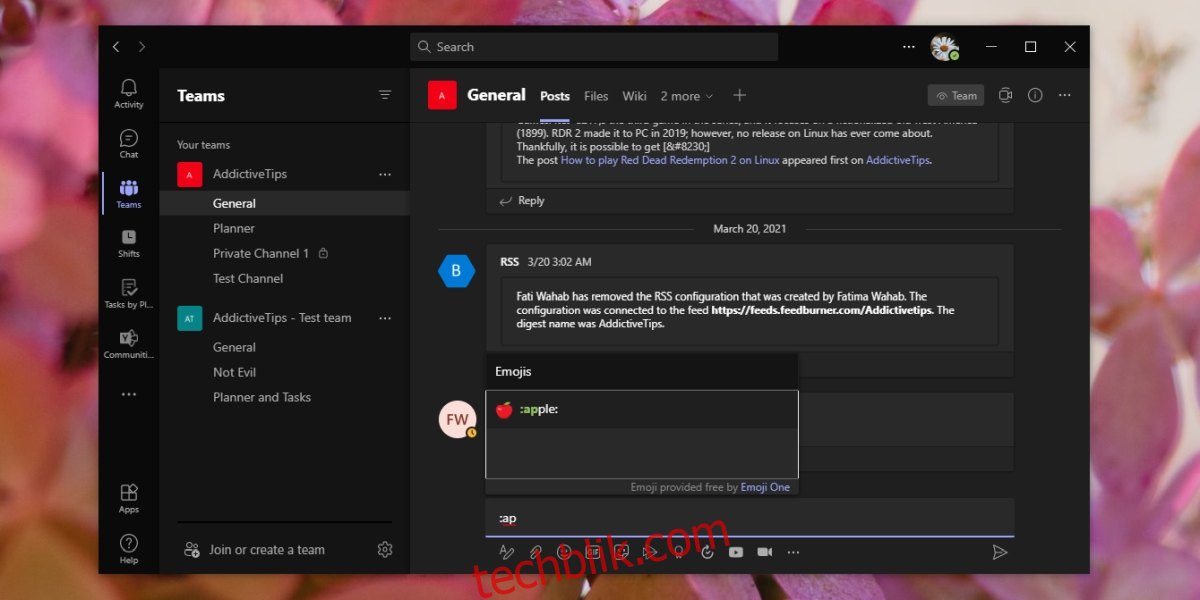
总结
Microsoft Teams 的这些“秘密”表情符号本身并没有什么特殊之处,它们既不是特殊的角色,也没有动画效果。之所以称它们为秘密表情符号,仅仅是因为大多数 Microsoft Teams 用户不知道如何输入它们。这种输入方式并非一直存在于 Microsoft Teams 中,而是最近才加入的功能。 微软 Office 的官方推特账号曾发布推文,似乎将其视为一项新功能或者一项隐藏功能。虽然该推文指出此功能仅适用于 Windows 10,并提到了 Win + . 快捷键,但实际上,在 macOS 上,你也可以使用冒号输入方法来插入表情符号。
更新时间:2021 年 4 月 9 日晚上 9:57